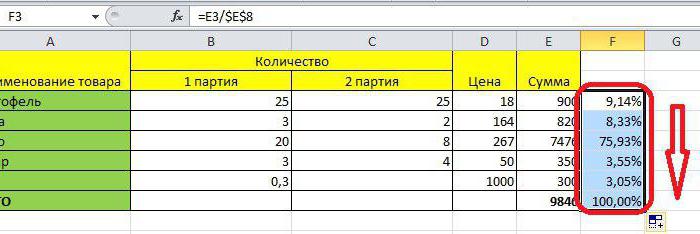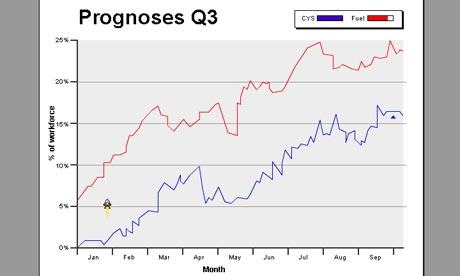Kako napraviti kalendar u programu Excel pomoću predloška
Svi znaju Excel kao program za radtablice, ali malo ljudi čak i shvatiti da se može koristiti za stvaranje kalendara. U ovom članku ćemo govoriti o tome kako napraviti kalendar u Excelu. Ovaj proces je dosta vremena, ali kako ne bi preopteretio novajlija korisnik, a sve će se objasniti vrlo jednostavno, bez suvišnih detalja.
Izrada predloška
Dakle, prije nego što napravite kalendar u programu Excel,morate stvoriti odgovarajući predložak. Da biste to učinili, odaberite "Datoteka" u gornjem lijevom kutu. Ipak, postoji mogućnost da ćete ga nazvati Office. Zatim odaberite "Stvori". Čim to učinite, pojavit će se mnogo različitih predložaka. Kao što su mnogi već mogli nagađati, s cijelog popisa morate odabrati predložak pod nazivom "Kalendar".

Kako bi se olakšalo i time ubrzalo pretraživanje,Možete koristiti izbor particija ako je ta opcija prisutna u verziji programa Excel. Ako je tako, odaberite odgovarajuću stavku s padajućeg popisa. Ako takva opcija nema, možete upotrijebiti pretraživanje. Da biste to učinili, unesite riječ "Kalendar". U oba slučaja vidjet ćete različite inačice predložaka. Odaberite onu koju vam se sviđa više. S prvim stupnjem, shvatili smo, sada možete započeti razgovor o tome kako napraviti Excel u Excelu.
Promijenite datum
Ako odaberete jedan od predložaka, vidjet ćete kalendarneto. Najvjerojatnije, datum se neće podudarati s danom tjedna, a to je normalno. Trebamo ručno izraditi datum kalendara u programu Excel. U svakom predlošku varira se na različite načine, ali sada razmotrimo više ili manje univerzalni način da ga promijenimo. Trebate odabrati godinu dana. Nakon što to učinite, potražite gumb na kojemu se prikazuje strelica prema dolje (▼). Kliknite je. Sada ćete imati mogućnosti. Konfigurirajte sve potrebne opcije.

Da biste promijenili prvi datum u tjednu, kliknite jei na izborniku odredite željeni dan. Usput, neki predlošci imaju savjete. Uglavnom, oni nisu potrebni i samo pokvarili izgled kalendara, pa ako ih ometaju, jednostavno ih možete izbrisati. Gotovo smo shvatili kako napraviti kalendar u Excelu, ali to nije sve. Naravno, postavljamo datum, dane u tjednu, godinu i možemo početi koristiti kalendar, ali još uvijek moramo razgovarati o tome kako promijeniti dizajn kalendara.
Promijenite dizajn i unesite događaje
Moguće je da vam izgled izgledakalendar, ne možete organizirati. Onda je dobra vijest - možete je promijeniti. Upravo sada i razgovaraj o tome. Možete komunicirati s bilo kojim elementom: broj, dan u tjednu, godinu, mjesec itd. Da biste promijenili font, na primjer, odaberite potrebni element i odaberite odgovarajući font na kartici Početna. Također možete promijeniti ispunu, visinu simbola, napraviti kurziv ili podcrtavati, to jest ništa.

Također je moguće dodati događaje. To je učinjeno vrlo jednostavno. Pomaknite pokazivač na željeni datum i kliknite lijevu tipku miša. Započnite upisivati podatke. Nakon što upućujete na ovaj broj, uneseni događaj će se pojaviti ispred vas. Usput, ako ste htjeli znati napraviti kalendar s padom u programu Excel, onda je njegov razvoj prilično kompliciran, a kako bi sve opisali, potreban vam je zaseban članak. Ali postoje posebne makronaredbe i dodatke za program. Trebate ih samo preuzeti i možete preuzeti bilo koji kalendar koji vam se sviđa. Uključene su preporuke za instalaciju.